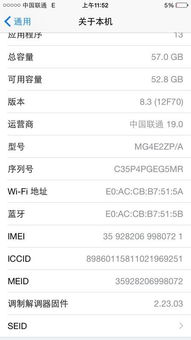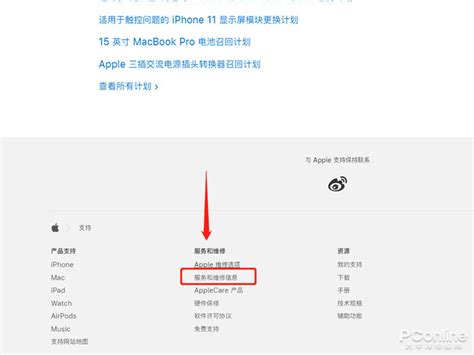如何查询并解读苹果iPhone 4的序列号?
想要了解苹果4(iPhone 4)的序列号?这是一项非常有用的技能,因为序列号能为你提供许多关于你的iPhone的重要信息,包括真伪、保修期限、生产日期等。以下是一份详细且通俗易懂的指南,教你如何查看苹果4的序列号。

一、通过手机设置查看序列号
查看iPhone 4的序列号最直接的方式是通过手机自身的设置。步骤如下:
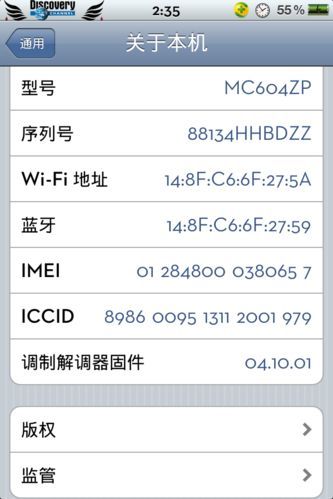
1. 打开设置:在你的iPhone 4上,找到并点击“设置”图标。
2. 进入通用:在设置页面中,找到并点击“通用”选项。
3. 查看关于本机:在通用页面中,滚动到底部并点击“关于本机”。
4. 找到序列号:在“关于本机”页面中,你可以看到各种设备信息,包括序列号。序列号通常是一串由12位字母和数字组成的代码。
二、通过包装盒查看序列号
如果你还保留着iPhone 4的原装包装盒,那么你也可以在那里找到序列号。步骤如下:
1. 找到包装盒:拿出你的iPhone 4的原装包装盒。
2. 查看背面:在包装盒的背面,你会看到一系列的设备信息,其中包括序列号。序列号通常标注为“Serial No.”后跟一串数字编码。
三、通过iTunes查看序列号
你还可以借助iTunes来查看iPhone 4的序列号。以下是步骤:
1. 安装iTunes:确保你的电脑上已经安装了最新版本的iTunes。
2. 连接设备:使用数据线将你的iPhone 4连接到电脑上。
3. 打开iTunes:启动iTunes,并等待它识别你的设备。
4. 查看序列号:在iTunes界面左上角,点击你的iPhone图标。在右侧的设备信息中,你可以找到序列号。
四、通过Apple ID查看序列号
如果你已经登录了Apple ID,那么你也可以通过Apple ID的网页界面来查看iPhone 4的序列号。以下是步骤:
1. 登录Apple ID:在浏览器中打开Apple ID的登录页面,输入你的Apple ID和密码,完成双重认证。
2. 进入设备页面:登录后,点击页面中的“设备”选项。
3. 找到你的设备:在设备列表中,找到你的iPhone 4,并点击它。
4. 查看序列号:在设备详情页面中,你可以找到序列号。
五、通过第三方数据管理工具查看序列号
除了以上方法,你还可以使用一些专业的苹果数据管理工具来查看iPhone 4的序列号。这些工具通常提供了一站式的设备管理功能,包括序列号查询。以下是一个示例:
1. 下载安装工具:在你的电脑上下载并安装一款苹果数据管理工具,如苹果数据管理工具。
2. 连接设备:使用数据线将你的iPhone 4连接到电脑上。
3. 启动工具:启动数据管理工具,并等待它识别你的设备。
4. 查看序列号:在工具界面中,你可以找到设备的序列号,通常位于设备信息部分。
六、通过SIM卡托查看序列号(部分适用)
对于iPhone 4(GSM机型)等老旧型号的苹果手机,你可以通过SIM卡托来查看序列号。步骤如下:
1. 取出SIM卡托:使用工具(如回形针)将SIM卡托从手机中取出。
2. 查看序列号:在SIM卡托上,你可能会看到序列号或者IMEI/MEID码。这些代码也可以用来查询设备信息。
七、通过拨打特定代码查看IMEI/MEID(部分适用)
IMEI(国际移动设备身份码)或MEID(移动设备识别码)是另一种可以唯一标识你的iPhone 4的代码。你可以通过拨打特定的代码来查看这些代码。步骤如下:
1. 打开电话应用:在你的iPhone 4上,找到并点击“电话”图标。
2. 拨打代码:在拨号键盘上输入“*06”,然后拨打。
3. 查看IMEI/MEID:屏幕将显示你的IMEI或MEID码。
八、通过官方渠道查询序列号真伪
一旦你获取了iPhone 4的序列号,你可以通过苹果官方渠道来查询该序列号的真伪和保修信息。以下是步骤:
1. 访问苹果官网:在浏览器中打开苹果官网,并点击页面右上角的“技术支持”。
2. 进入保修查询页面:在技术支持页面中,找到并点击“查看您的保修期限”。
3. 输入序列号:在输入框中输入你获取的序列号,然后点击“继续”。
4. 查看结果:页面将显示你的iPhone 4的保修服务和支持期限,这可以帮助你确认设备的真伪和保修状态。
九、注意事项
1. 多种方法验证:为了确保你获取的序列号准确无误,建议使用多种方法进行验证。例如
- 上一篇: LOL冰晶凤凰:最强符文搭配攻略
- 下一篇: 如何在抖音上设置QQ霸屏消息代码教程
-
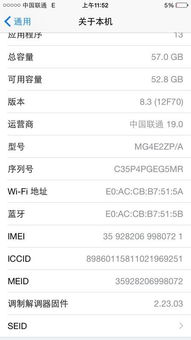 Apple iPhone 110 序列号查询 - 激活时间查询资讯攻略11-21
Apple iPhone 110 序列号查询 - 激活时间查询资讯攻略11-21 -
 如何轻松查询苹果4s手机的序列号?资讯攻略11-08
如何轻松查询苹果4s手机的序列号?资讯攻略11-08 -
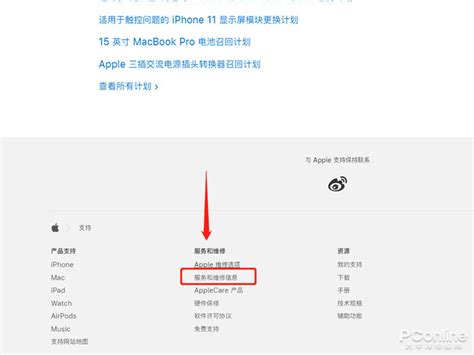 轻松掌握!在苹果官网查询iPhone 5S/5C/5序列号信息的步骤资讯攻略11-22
轻松掌握!在苹果官网查询iPhone 5S/5C/5序列号信息的步骤资讯攻略11-22 -
 如何快速查找iPhone6手机序列号?资讯攻略10-28
如何快速查找iPhone6手机序列号?资讯攻略10-28 -
 如何在iPhone 4上使用Siri功能资讯攻略11-08
如何在iPhone 4上使用Siri功能资讯攻略11-08 -
 如何查询iPhone序列号信息的网站有哪些?资讯攻略11-14
如何查询iPhone序列号信息的网站有哪些?资讯攻略11-14